Автор:
Clyde Lopez
Жасалған Күн:
25 Шілде 2021
Жаңарту Күні:
1 Шілде 2024
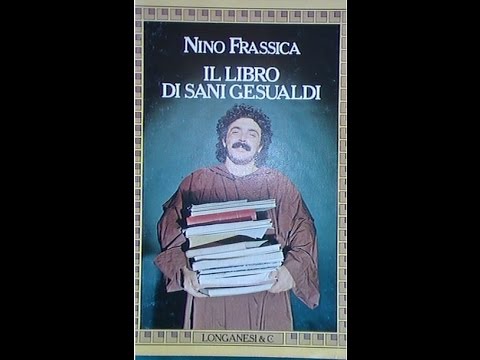
Мазмұны
- Қадамдар
- 2 әдісі 1: Қолдау көрсетілетін форматтағы кітаптарды жүктеңіз
- 2 әдісі 2: Қолдау көрсетілмейтін форматтарды жүктеу
- Кеңестер
Nook ақысыз кітаптардың шектеулі санымен келеді, олар тіпті кітапқұмар болуға жақындамайды! Бірақ алаңдамайтын ештеңе жоқ, өйткені сіз кітаптарды Barnes & Noble электронды дүкенінен сатып ала аласыз немесе бар кітаптарды компьютерден көшіріп, қалаған жеріңізде оқи аласыз.
Қадамдар
2 әдісі 1: Қолдау көрсетілетін форматтағы кітаптарды жүктеңіз
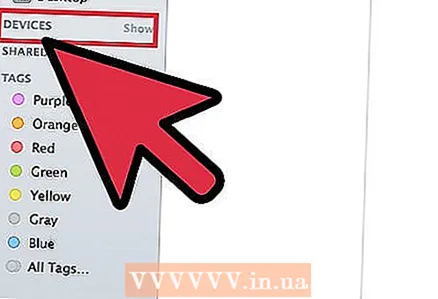 1 Nook -ты компьютерге қосыңыз. Ол үшін деректер кабелін қолданыңыз, оны электронды оқырманның микро USB портына салыңыз және кабельді компьютердің USB портына қосыңыз.
1 Nook -ты компьютерге қосыңыз. Ол үшін деректер кабелін қолданыңыз, оны электронды оқырманның микро USB портына салыңыз және кабельді компьютердің USB портына қосыңыз. - Жалпы алғанда, Nook ePub, CBZ және PDF форматтарын қолдайды. Мұндай кітаптарды Nook -қа жүктеу үшін оларды көшіру қажет.
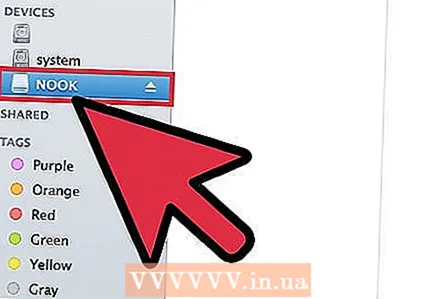 2 Компьютердегі Nook файл қоймасын ашыңыз. Windows пен Mac үшін процедуралар сәл өзгеше:
2 Компьютердегі Nook файл қоймасын ашыңыз. Windows пен Mac үшін процедуралар сәл өзгеше: - Windows жүйесінде жұмыс үстеліндегі Менің компьютерім таңбашасын ашыңыз. Электронды кітаптың мазмұнына қол жеткізу және оны бөлек терезеде ашу үшін сол жақтағы мәзірдегі Алынбалы дискілер қойындысын нұқыңыз.
- Mac компьютерлерінде құрылғыны қосқаннан кейін жұмыс үстелінде Nook тіркесімі пайда болады. Мазмұнды жаңа терезеде көрсету үшін оны ашу үшін екі рет нұқыңыз.
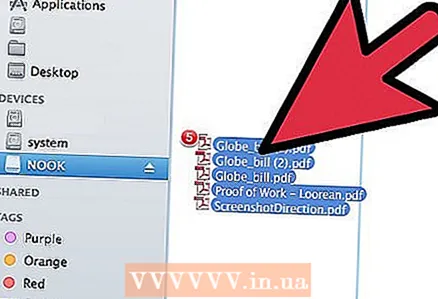 3 Nook -ке жүктегіңіз келетін ePub, CBZ немесе PDF файлдарын таңдаңыз. Содан кейін оларды ашық Nook терезесіне апарыңыз. Файлдар компьютерден Nook -қа көшіріледі.
3 Nook -ке жүктегіңіз келетін ePub, CBZ немесе PDF файлдарын таңдаңыз. Содан кейін оларды ашық Nook терезесіне апарыңыз. Файлдар компьютерден Nook -қа көшіріледі. 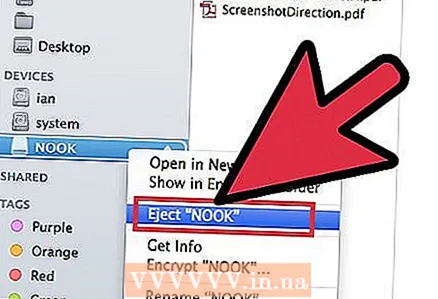 4 Nook -ты компьютерден ажыратыңыз. Мұны барлық файлдар көшірілгеннен кейін жасаңыз және сіз бірден оқуды бастай аласыз.
4 Nook -ты компьютерден ажыратыңыз. Мұны барлық файлдар көшірілгеннен кейін жасаңыз және сіз бірден оқуды бастай аласыз.
2 әдісі 2: Қолдау көрсетілмейтін форматтарды жүктеу
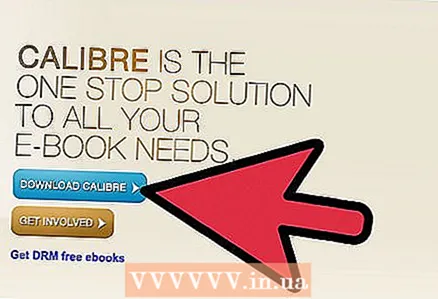 1 Caliber бағдарламалық жасақтамасын жүктеп алыңыз. Кітаптарды қолдау көрсетілмейтін форматта жүктеу үшін сіз үшінші тарап бағдарламалық жасақтамасын пайдалана аласыз. Caliber - бұл осындай бағдарлама. Бұл құрылғыдағы кітаптарды көшіруге және реттеуге көмектесетін ақысыз электронды кітап менеджері.
1 Caliber бағдарламалық жасақтамасын жүктеп алыңыз. Кітаптарды қолдау көрсетілмейтін форматта жүктеу үшін сіз үшінші тарап бағдарламалық жасақтамасын пайдалана аласыз. Caliber - бұл осындай бағдарлама. Бұл құрылғыдағы кітаптарды көшіруге және реттеуге көмектесетін ақысыз электронды кітап менеджері. - Сіз Caliber бағдарламасын бағдарламаның ресми сайтында жүктей аласыз; басты беттегі көк «Калибрді жүктеу» түймесін басыңыз, ал орнатушыны жүктегеннен кейін оны екі рет шерту арқылы ашыңыз.
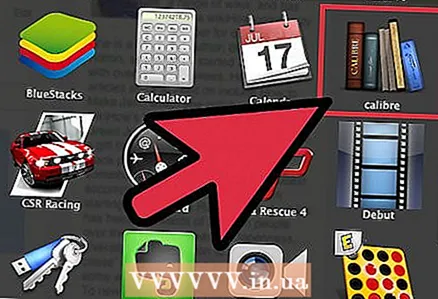 2 Caliber іске қосыңыз. Орнатқаннан кейін жұмыс үстеліндегі тіркесімнен Caliber қосымшасын іске қосыңыз, Caliber кітапханасына электронды кітаптарды қосуды бастау үшін сол жақ жоғарғы бұрыштағы «Кітап қосу» түймесін басыңыз (iTunes сияқты).
2 Caliber іске қосыңыз. Орнатқаннан кейін жұмыс үстеліндегі тіркесімнен Caliber қосымшасын іске қосыңыз, Caliber кітапханасына электронды кітаптарды қосуды бастау үшін сол жақ жоғарғы бұрыштағы «Кітап қосу» түймесін басыңыз (iTunes сияқты). 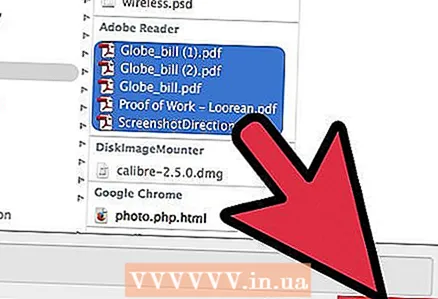 3 Көшіргіңіз келетін кітаптары бар қалтаны ашып, қажетті файлдарды бөлектеңіз. Содан кейін «Ашу» түймесін басыңыз және таңдалған кітаптар автоматты түрде Caliber кітапханасына қосылады.
3 Көшіргіңіз келетін кітаптары бар қалтаны ашып, қажетті файлдарды бөлектеңіз. Содан кейін «Ашу» түймесін басыңыз және таңдалған кітаптар автоматты түрде Caliber кітапханасына қосылады. 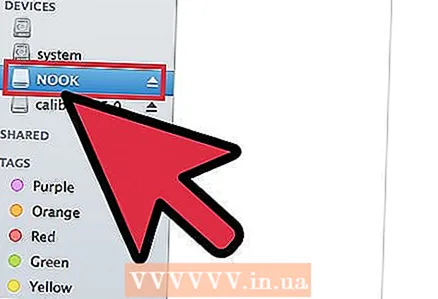 4 Nook -ты компьютерге қосыңыз. Ол үшін деректер кабелін қолданыңыз, оны электронды оқырманның микро USB портына салыңыз және кабельді компьютердің USB портына қосыңыз.
4 Nook -ты компьютерге қосыңыз. Ол үшін деректер кабелін қолданыңыз, оны электронды оқырманның микро USB портына салыңыз және кабельді компьютердің USB портына қосыңыз. - Caliber сіздің Нұқыңызды анықтағанша күтіңіз. Оң жақтағы мәзірде «Құрылғыға жіберу» түймесін көргенде инициализация аяқталды.
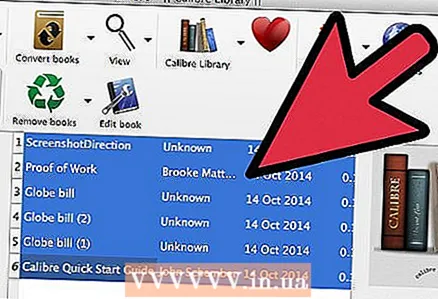 5 Calibre кітапханасында Nook -қа жүктегіңіз келетін кітаптарды таңдаңыз. Содан кейін мәзірдегі «Құрылғыға жіберу» түймесін басыңыз. Caliber кітаптарды көшіруді бастайды және аяқталғаннан кейін төменгі оң жақ бұрыштағы жүктеу анимациясы тоқтайды.
5 Calibre кітапханасында Nook -қа жүктегіңіз келетін кітаптарды таңдаңыз. Содан кейін мәзірдегі «Құрылғыға жіберу» түймесін басыңыз. Caliber кітаптарды көшіруді бастайды және аяқталғаннан кейін төменгі оң жақ бұрыштағы жүктеу анимациясы тоқтайды. - Жүктеу анимациясы тоқтағаннан кейін сіз Nook-ты компьютерден ажыратып, электронды кітаптарды оқи бастай аласыз.
Кеңестер
- Barnes & Noble электронды дүкенінен сатып алынған кітаптар әрқашан қолдау көрсетілетін форматта болады және оларды құрылғыға жүктемес бұрын түрлендіру қажет емес.
- Caliber файлды түпнұсқалық форматта қалдырып, Nook -қа жүктемес бұрын қолдау көрсетілмейтін кітаптарды түрлендіреді.



